
Ce logiciel maintiendra vos pilotes opérationnels, vous protégeant ainsi des erreurs informatiques courantes et des pannes matérielles. Vérifiez tous vos pilotes maintenant en 3 étapes faciles :
- Télécharger DriverFix (fichier de téléchargement vérifié).
- Cliquez sur Lancer l'analyse pour trouver tous les pilotes problématiques.
- Cliquez sur Mettre à jour les pilotes pour obtenir de nouvelles versions et éviter les dysfonctionnements du système.
- DriverFix a été téléchargé par 0 lecteurs ce mois-ci.
Le solitaire est le jeu informatique le plus joué de tous les temps car ses règles sont simples, le jeu est simple, ce qui en fait facile à comprendre pour tout le monde, et il chasse le blues du lundi lorsque vous n'avez pas envie de faire des calculs au bureau.
Bien que faisant partie de Windows depuis plus de 25 ans, des problèmes peuvent encore survenir avant, pendant ou après le jeu, dont vous ne savez peut-être pas immédiatement comment contourner ou résoudre certains.
L'un de ces problèmes survient lorsque Microsoft Solitaire est bloqué lors du chargement, mais nous avons les solutions pour vous aider à le résoudre.
CORRECTIF: Microsoft Solitaire est bloqué au chargement
- Redémarrez votre PC/appareil et exécutez l'utilitaire de résolution des problèmes de l'application
- Mettre à jour les pilotes de la carte graphique
- Passer à une connexion Internet sans compteur
- Démarrez votre ordinateur en mode sans échec avec mise en réseau
- Effectuer un démarrage propre
- Exécuter l'outil DISM
- Effectuer une analyse SFC
- Mettre à jour Microsoft Solitaire
- Synchroniser la licence de l'application Microsoft Solitaire
- Vérifier l'état du service Xbox Live
- Désinstaller et réinstaller Microsoft Solitaire
- Assurez-vous que votre pare-feu ou antivirus ne bloque pas l'application
1. Redémarrez votre PC/appareil et exécutez l'utilitaire de résolution des problèmes de l'application
Avant de redémarrer, enregistrez votre travail et fermez toutes les applications ouvertes.
S'il y a un Pouvoir sur votre écran de démarrage, cliquez dessus puis sélectionnez Redémarrer. Vous pouvez également cliquer Démarrer> Paramètres> Alimentation> Redémarrer.
Après le redémarrage, exécutez l'utilitaire de résolution des problèmes d'application qui permet de résoudre les problèmes liés aux applications du Microsoft Store.
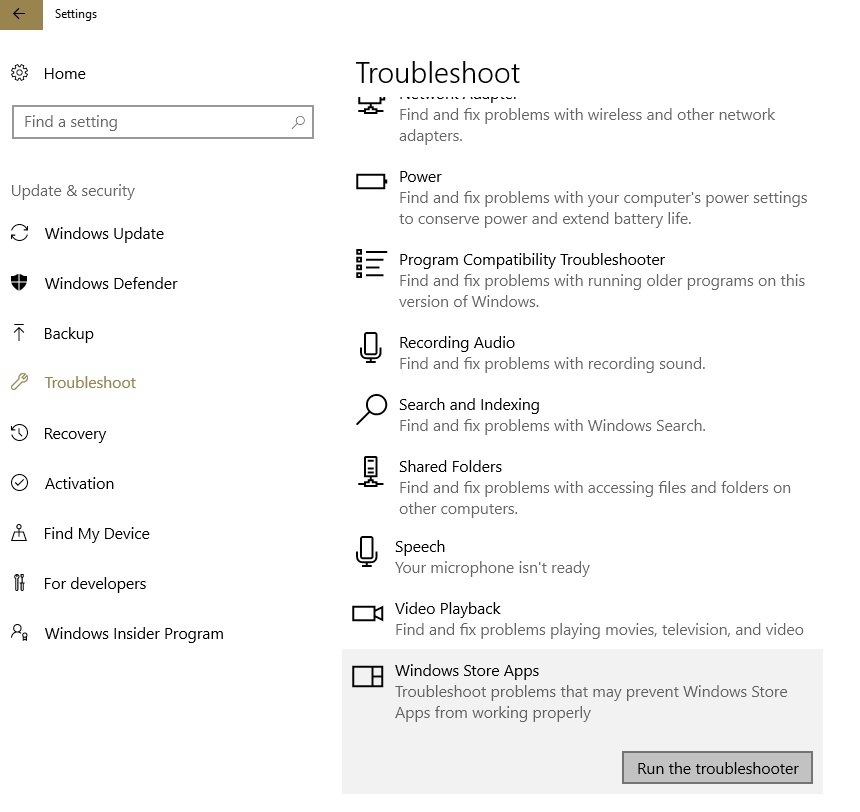
2. Mettre à jour les pilotes de la carte graphique
- Clic-droit Démarrer
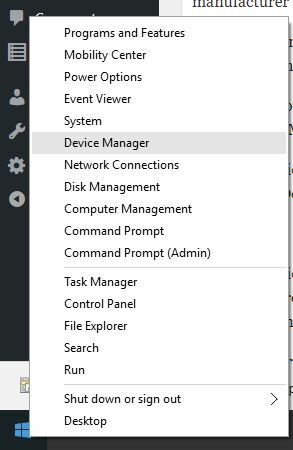
- Sélectionner Gestionnaire de périphériques
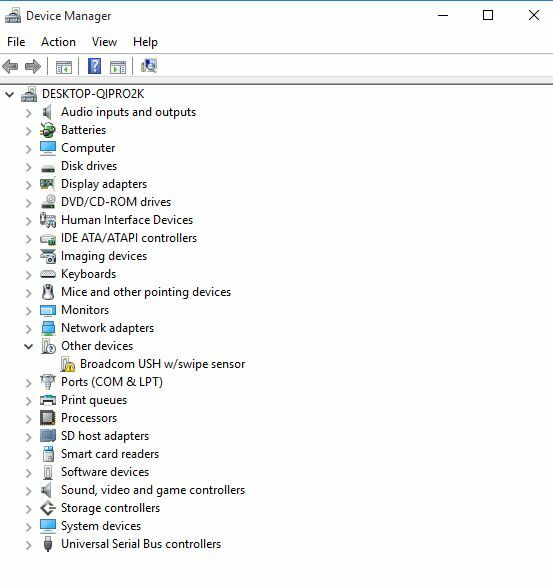
- Cliquer sur Contrôleurs de bus série universels pour étendre la liste
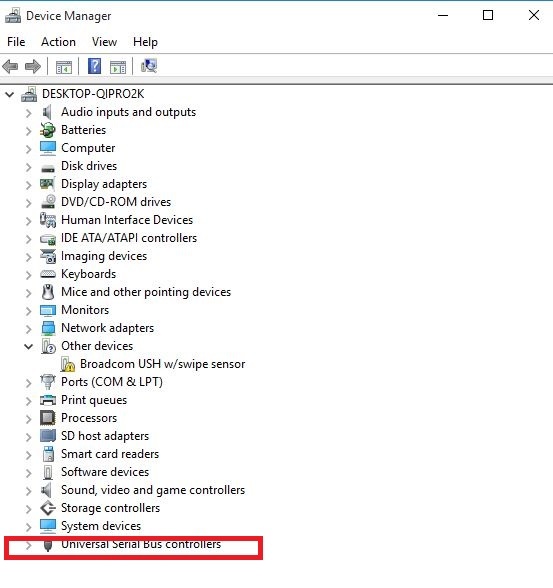
- Vérifiez s'il existe des appareils avec un point d'exclamation jaune, un point d'interrogation, une flèche vers le bas ou une notification ou un code d'erreur.
- Si le pilote a un point d'exclamation jaune dessus, double-cliquez dessus puis ouvrez Propriétés
- En dessous de Conducteurs onglet, choisissez Mettre à jour le pilote
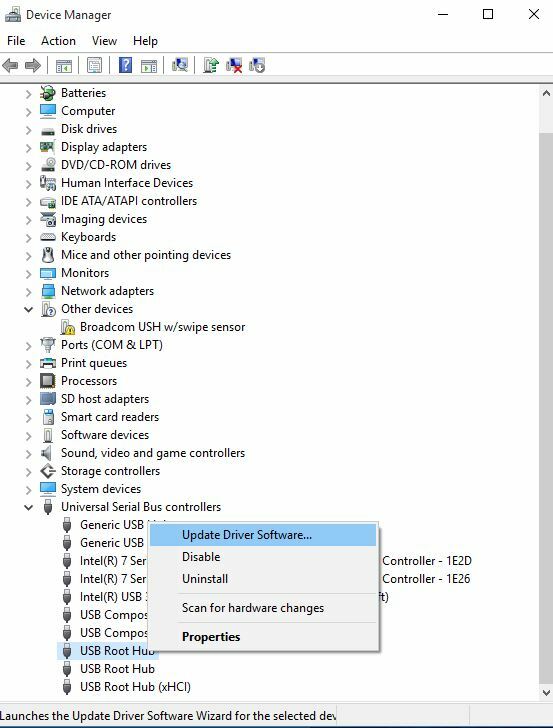
Windows trouvera le pilote approprié pour votre carte vidéo ou votre pilote graphique.
Noter: Vous devrez peut-être connaître le nom de votre carte graphique ou vidéo, par exemple s'il s'agit de NVIDIA, AMD ou Intel, car vous devrez alors télécharger directement à partir du site Web de l'un ou l'autre.
2.1 Mettre à jour les pilotes automatiquement
Si vous ne pouvez pas mettre à jour les pilotes en utilisant cette méthode, nous vous recommandons fortement de le faire automatiquement en utilisant un logiciel spécialisé.
Un outil tiers dédié vous aidera à mettre à jour les pilotes automatiquement et à éviter les dommages au PC causés par l'installation de versions de pilote incorrectes. Suite à plusieurs tests, notre équipe a conclu qu'il s'agissait de la meilleure solution automatisée.
 Les pilotes sont essentiels pour votre PC et tous les programmes que vous utilisez quotidiennement. Si vous souhaitez éviter les plantages, les blocages, les bugs, les décalages ou tout autre problème, vous devrez les maintenir à jour.La vérification constante des mises à jour des pilotes prend du temps. Heureusement, vous pouvez utiliser une solution automatisée qui vérifiera en toute sécurité les nouvelles mises à jour et les appliquera facilement, et c'est pourquoi nous vous recommandons fortement DriverFix.Suivez ces étapes simples pour mettre à jour vos pilotes en toute sécurité :
Les pilotes sont essentiels pour votre PC et tous les programmes que vous utilisez quotidiennement. Si vous souhaitez éviter les plantages, les blocages, les bugs, les décalages ou tout autre problème, vous devrez les maintenir à jour.La vérification constante des mises à jour des pilotes prend du temps. Heureusement, vous pouvez utiliser une solution automatisée qui vérifiera en toute sécurité les nouvelles mises à jour et les appliquera facilement, et c'est pourquoi nous vous recommandons fortement DriverFix.Suivez ces étapes simples pour mettre à jour vos pilotes en toute sécurité :
- Téléchargez et installez DriverFix.
- Lancez l'application.
- Attendez que DriverFix détecte tous vos pilotes défectueux.
- Le logiciel va maintenant vous montrer tous les pilotes qui ont des problèmes, et il vous suffit de sélectionner ceux que vous souhaitez corriger.
- Attendez que DriverFix télécharge et installe les pilotes les plus récents.
- Redémarrer votre PC pour que les modifications prennent effet.

DriverFix
Les pilotes ne créeront plus de problèmes si vous téléchargez et utilisez ce puissant logiciel aujourd'hui.
Visitez le site Web
Avis de non-responsabilité: ce programme doit être mis à niveau à partir de la version gratuite afin d'effectuer certaines actions spécifiques.
3. Passer à une connexion Internet sans compteur
Si votre connexion Internet est mesurée, ce qui signifie qu'elle est associée à une limite de données, vous devrez peut-être passer à une connexion non mesurée si Microsoft Solitaire est bloqué lors du chargement. Certaines applications fonctionnent différemment sur les connexions mesurées afin de réduire l'utilisation des données. Pour remplacer une connexion mesurée par une connexion non mesurée, procédez comme suit :
- Cliquez sur Démarrer
- Sélectionner Paramètres
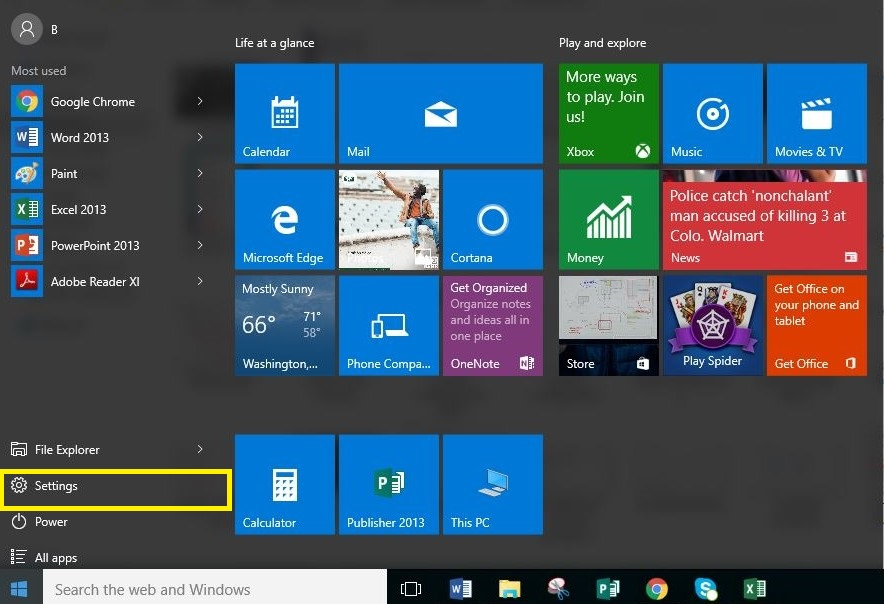
- Sélectionner Changer les paramètres du PC
- Choisir Réseau
- Sélectionner Connexions puis sélectionnez la connexion que vous souhaitez modifier
- En dessous de L'utilisation de données, éteindre Définir comme une connexion mesurée
4. Démarrez votre ordinateur en mode sans échec avec mise en réseau
- Cliquez sur Démarrer
- Sélectionner Paramètres
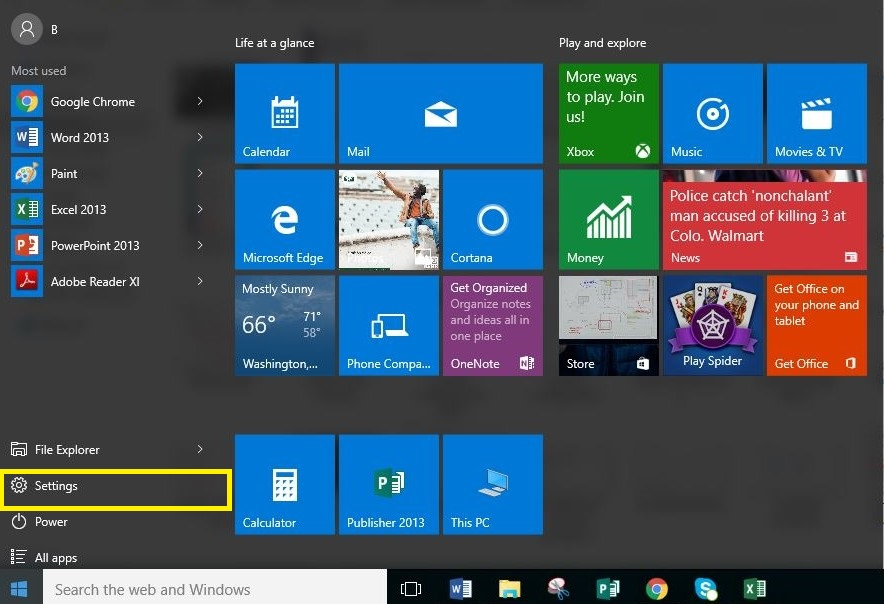
- Sélectionner Mise à jour et sécurité
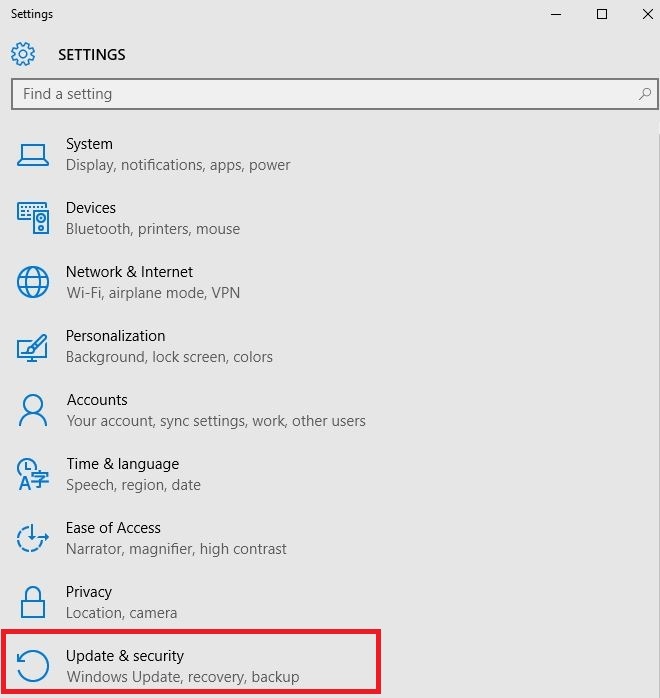
- Cliquez sur Récupération
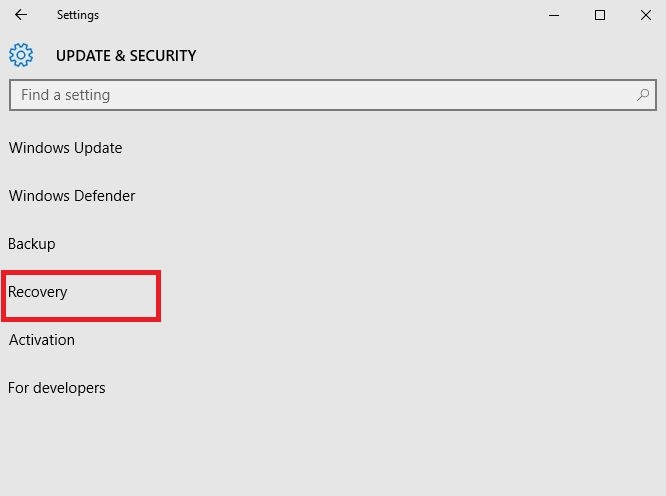
- Aller à Démarrage avancé
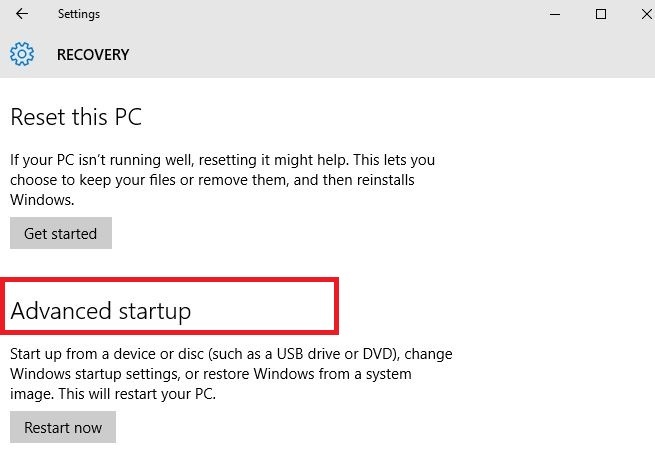
- Sélectionner Redémarrer maintenant
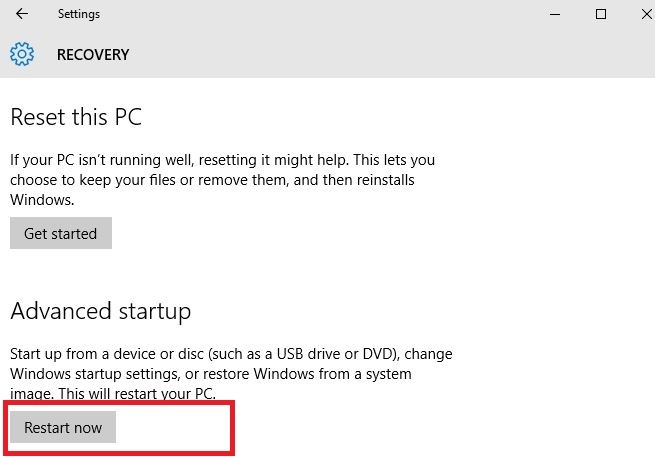
- Après le redémarrage du PC, sur le Choisissez un écran d'options
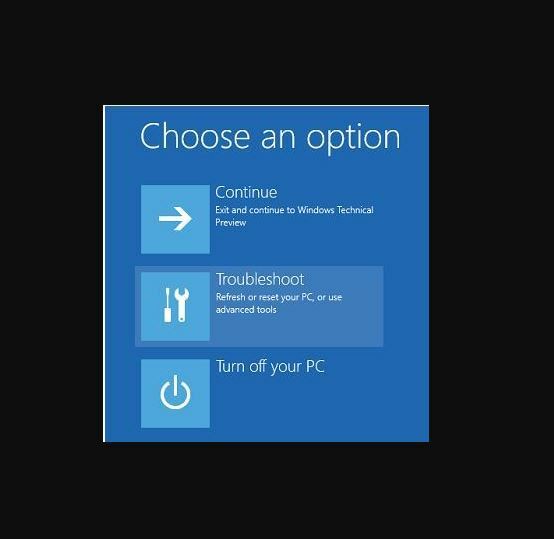
- Sélectionner Dépannage
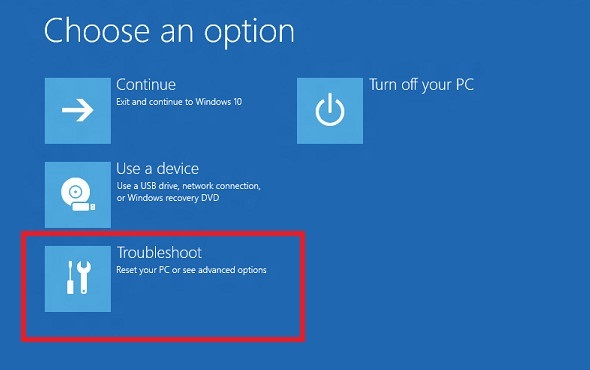
- Sélectionner Options avancées
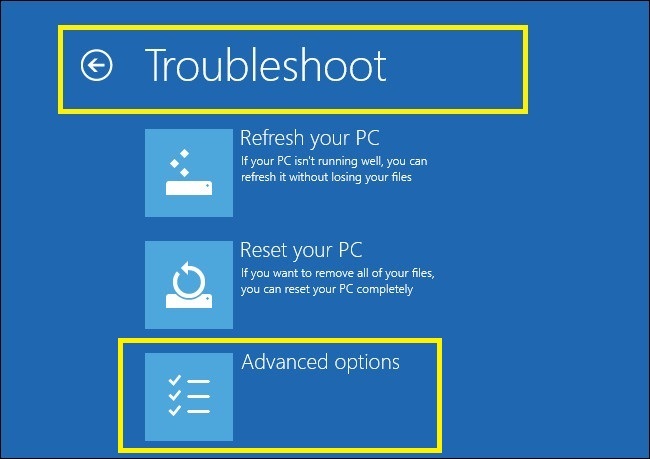
- Sélectionner Paramètres de démarrage
- Cliquez sur Redémarrer
- Après le redémarrage du PC, sélectionnez les paramètres de démarrage comme Mode sans échec avec réseau en appuyant sur le numéro correspondant
Si Microsoft Solitaire est bloqué lors du chargement et ne persiste pas en mode sans échec avec mise en réseau, effectuez un démarrage minimal comme décrit dans la solution suivante.
5. Effectuer un démarrage propre
L'exécution d'un démarrage en mode minimal pour votre ordinateur réduit les conflits liés aux logiciels qui peuvent faire apparaître les causes premières lorsque Microsoft Solitaire est bloqué lors du chargement. Ces conflits peuvent être causés par des applications et des services qui démarrent et s'exécutent en arrière-plan chaque fois que vous démarrez Windows normalement.
Afin d'effectuer avec succès un démarrage en mode minimal, vous devez être connecté en tant qu'administrateur, puis suivez ces étapes :
- Allez dans le champ de recherche
- Taper msconfig
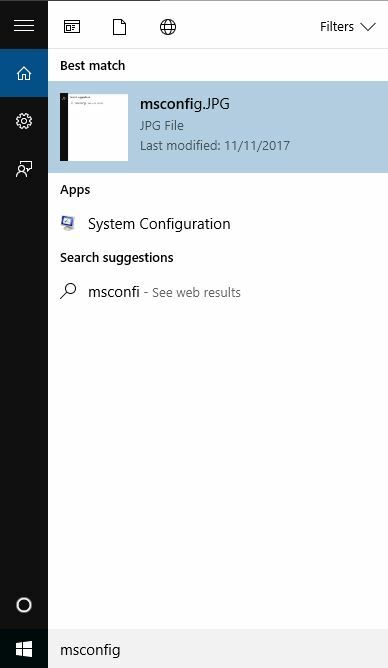
- Sélectionner Systèmeem Configuration qui affiche la boîte de configuration du système comme indiqué ci-dessous :
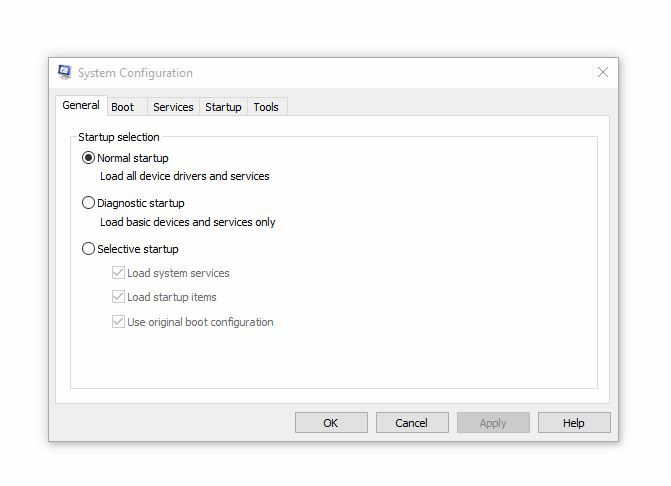
- Trouve Prestations de service languette
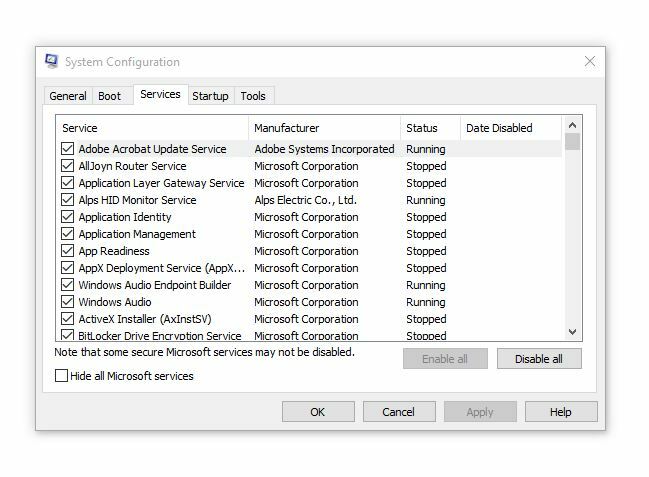
- Sélectionner Cacher tous les services Microsoft boîte
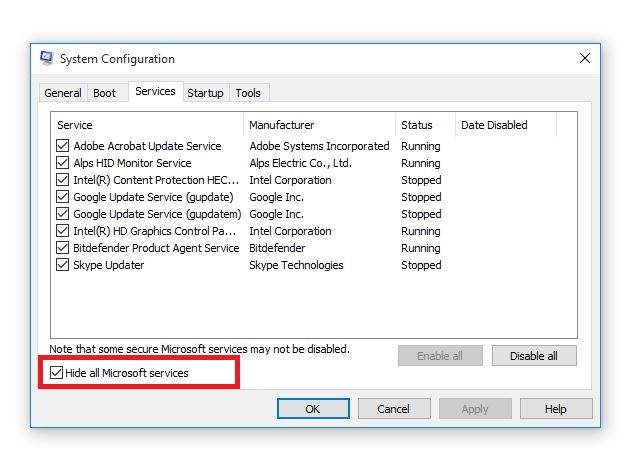
- Cliquez sur Désactiver tous les
- Aller à Commencez languette
- Cliquez sur Ouvrir le gestionnaire de tâches
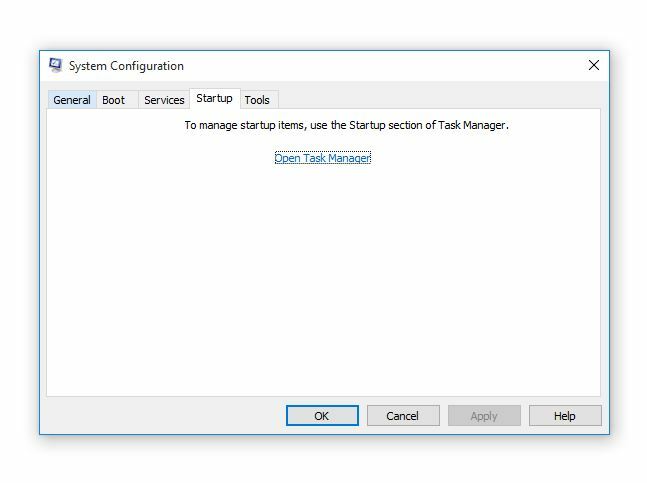
- Fermez le Gestionnaire des tâches puis cliquez sur D'accord
- Redémarrez votre ordinateur
Vous disposerez d'un environnement de démarrage propre après avoir suivi attentivement toutes ces étapes, après quoi vous pourrez essayer de vérifier si le problème persiste.
6. Exécuter l'outil DISM
L'outil de maintenance et de gestion des images de déploiement (DISM) permet de corriger les erreurs de corruption de Windows lorsque Les mises à jour Windows et les service packs ne s'installent pas en raison d'erreurs de corruption, comme si vous avez un fichier système.
- Cliquez sur Démarrer
- Dans la zone de recherche, saisissez CMD
- Cliquez sur Invite de commandes dans la liste des résultats de recherche
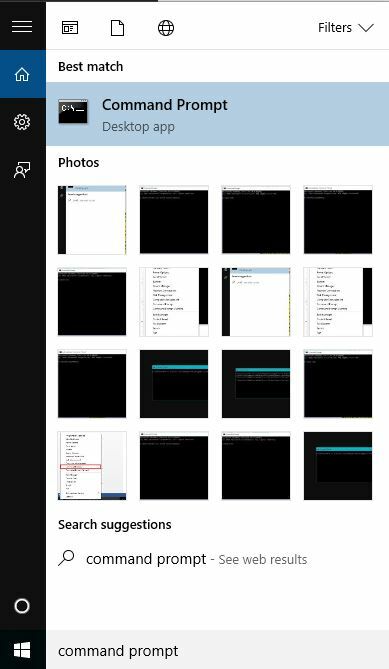
- Taper Dism /En ligne /Cleanup-Image /ScanHealth rechercher les composants manquants
- Taper Dism /En ligne /Cleanup-Image /CheckHealth pour vérifier les fichiers manquants ou cassés
- Taper Dism /En ligne /Cleanup-Image /RestoreHealth pour analyser et corriger toutes les causes du problème de chargement du bureau Windows 10
- presse Entrer
Une fois la réparation terminée, redémarrez votre ordinateur et vérifiez si le problème persiste, après quoi vous pouvez exécuter une analyse SFC comme décrit dans la solution suivante.
7. Effectuer une analyse SFC
Une analyse du Vérificateur des fichiers système vérifie ou analyse tous les fichiers système protégés, puis remplace les versions incorrectes par les versions Microsoft authentiques et correctes.
Voici comment procéder :
- Cliquez sur Démarrer
- Allez dans le champ de recherche et tapez CMD
- Clic-droitInvite de commandes et sélectionnez Exécuter en tant qu'administrateur
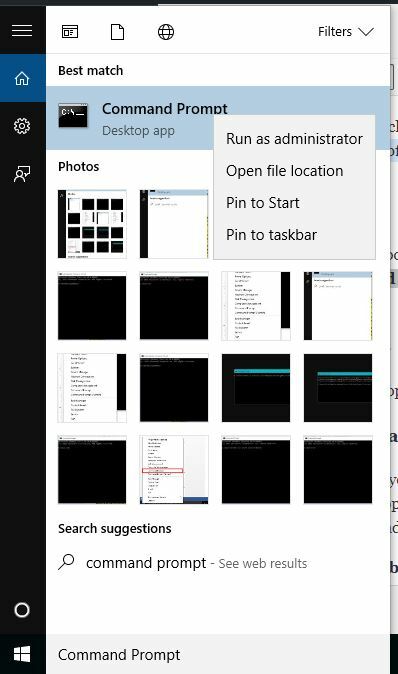
- Taper sfc/scannow
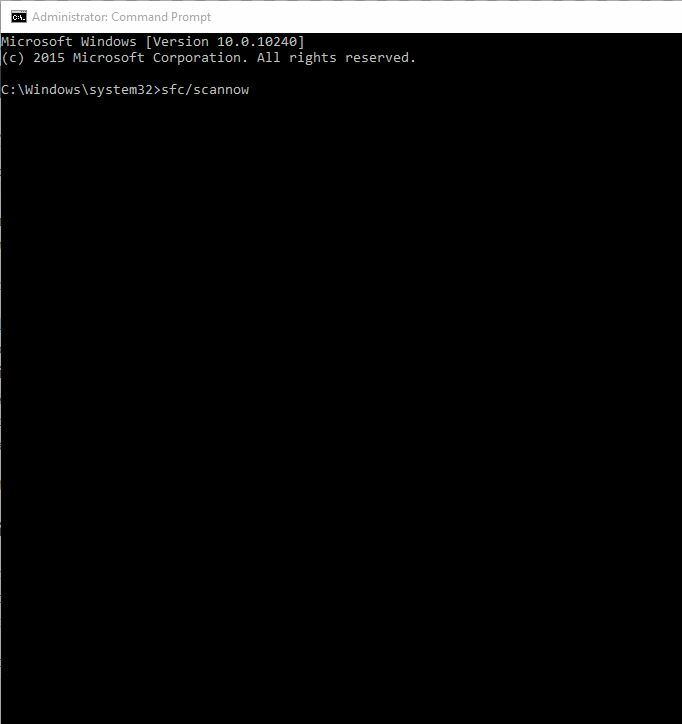
- presse Entrer
- Redémarrez votre ordinateur
8. Mettre à jour Microsoft Solitaire
Vérifiez les mises à jour Windows sur votre ordinateur si Microsoft Solitaire est bloqué lors du chargement.
Si vous utilisez la mise à jour automatique, vous n'avez pas besoin de rechercher les mises à jour importantes et recommandées, car Windows Updates les recherche et les installe lorsqu'elles sont prêtes.
Si vous n'utilisez pas la mise à jour automatique, recherchez les mises à jour manuellement au moins une fois par semaine, car Windows publie des mises à jour importantes une fois par mois, mais elles peuvent toujours être publiées à tout moment.
Quels que soient vos paramètres, certaines mises à jour ne sont pas automatiquement installées comme les mises à jour facultatives et celles qui nécessitent l'acceptation des nouvelles conditions d'utilisation.
- Cliquez sur Démarrer
- Sélectionner Paramètres
- Sélectionner Mise à jour et sécurité
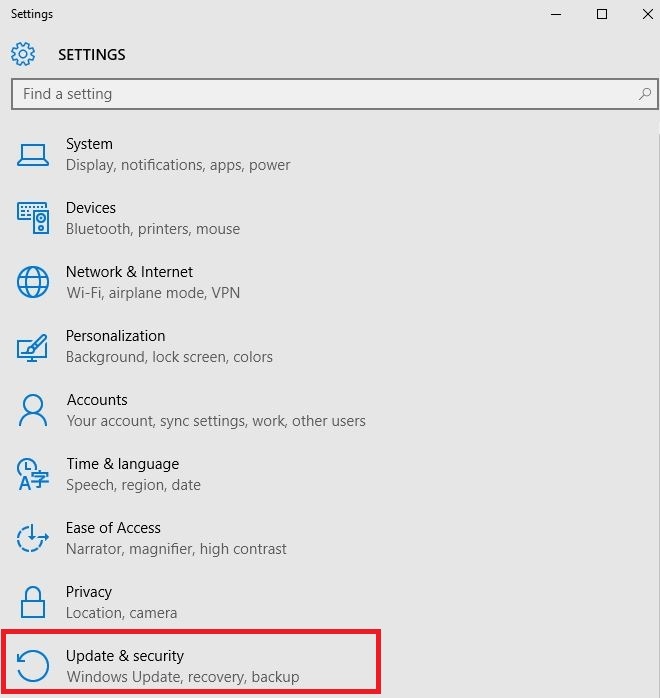
- Sélectionner Windows Update
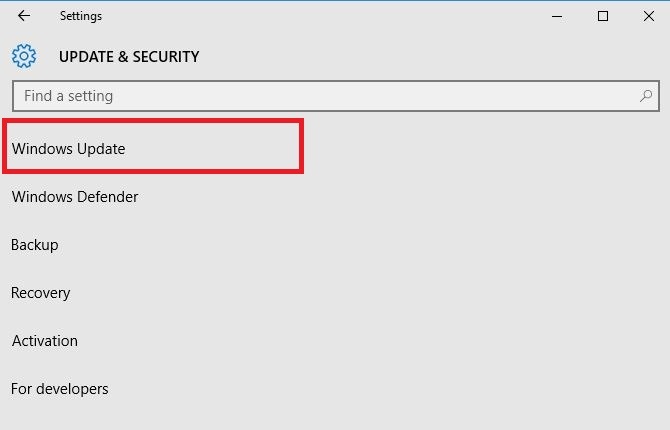
- Cliquez sur Vérifier les mises à jour
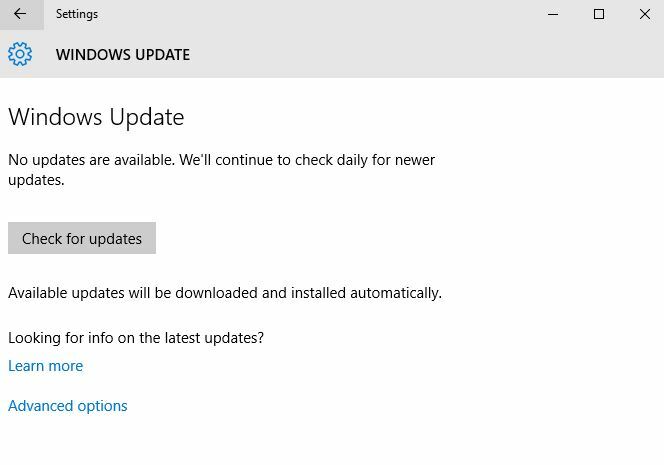
- Si vous trouvez des mises à jour, sélectionnez Installer les mises à jour. Lisez et acceptez les termes de la licence, puis sélectionnez Finir.
Noter: Vous devrez peut-être redémarrer votre appareil pour terminer l'installation de certaines mises à jour, il est donc conseillé d'enregistrer et de fermer tous vos fichiers et applications avant de redémarrer afin de ne rien perdre.
9. Synchroniser la licence de l'application Microsoft Solitaire
Si la licence d'une application n'est pas synchronisée avec la licence sur votre PC, elle peut cesser de fonctionner, ce qui peut être la raison pour laquelle Microsoft Solitaire est bloqué lors du chargement.
Pour synchroniser vos licences d'application, procédez comme suit :
- Cliquez sur Démarrer
- Sélectionner Toutes les applications
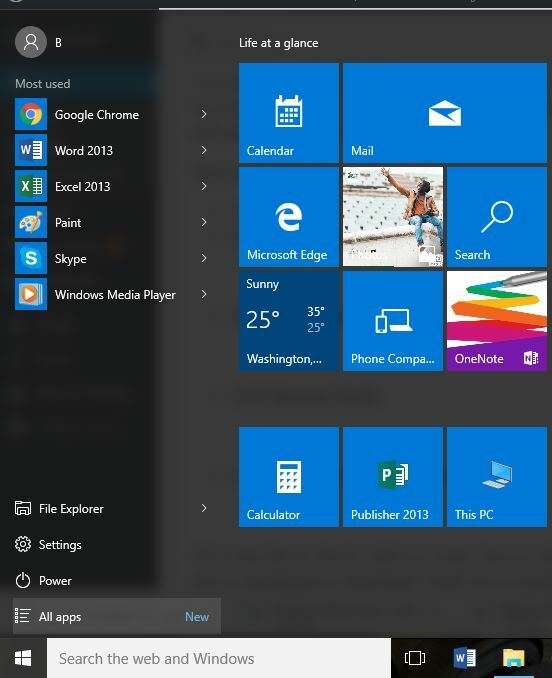
- Trouve Magasin
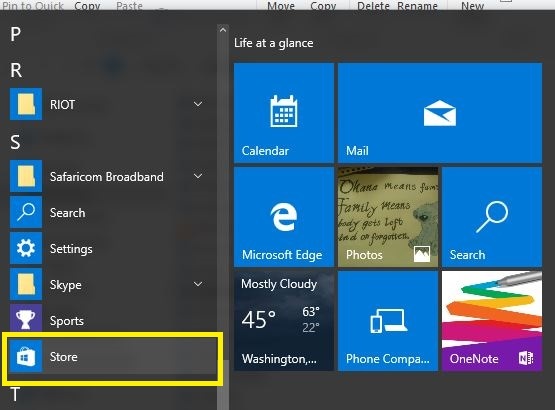
- Sélectionner Paramètres
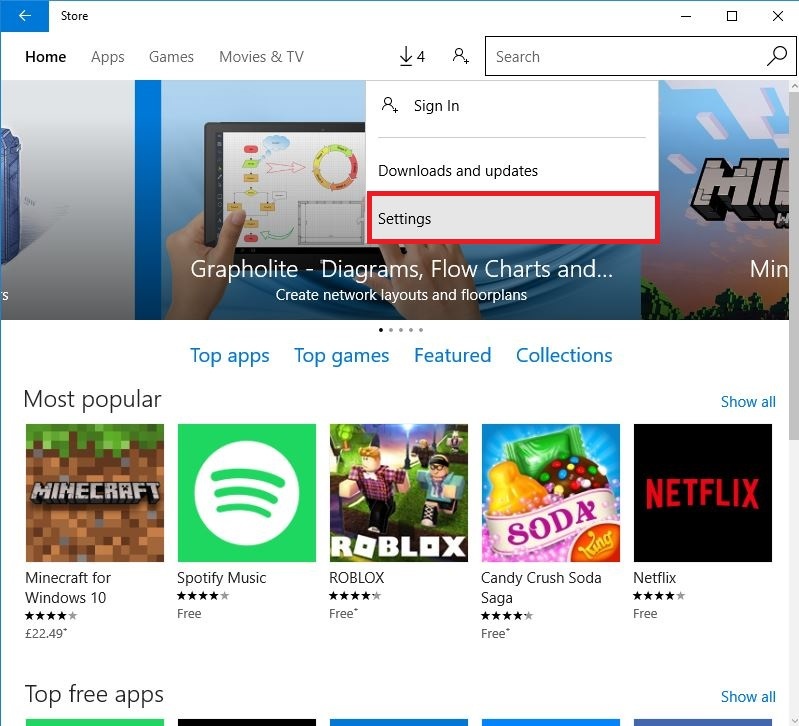
- Cliquez sur Mises à jour de l'application. Si vous n'êtes pas connecté au Windows Store, connectez-vous avec votre compte Microsoft.
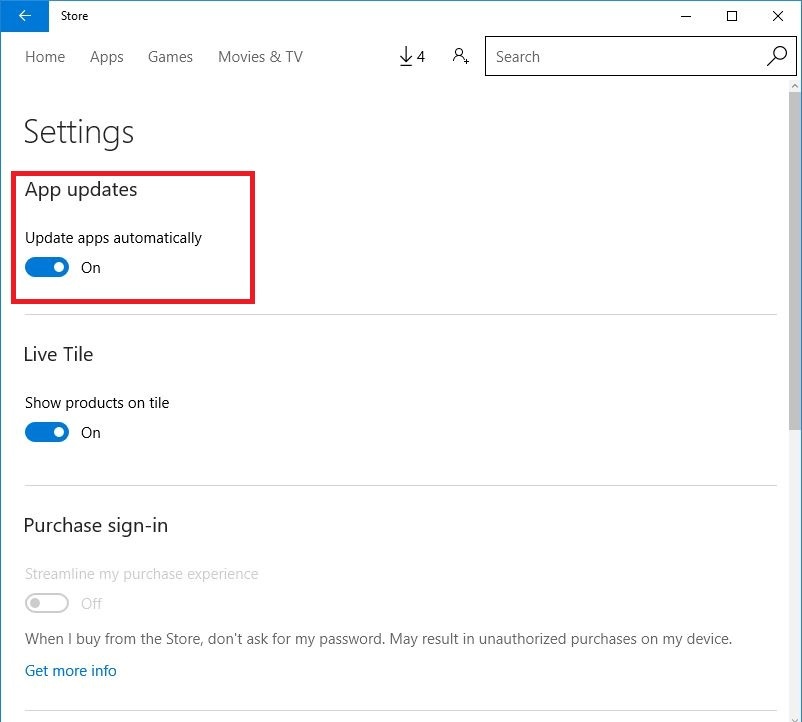
- Cliquez sur Synchroniser les licences
10. Vérifier l'état du service Xbox Live
Parfois, si Microsoft Solitaire est bloqué lors du chargement, vérifiez l'état de votre service Xbox Live pour toute alerte, puis attendez que le service soit opérationnel, puis réessayez Microsoft Solitaire.
11. Désinstaller et réinstaller Microsoft Solitaire
Si vous ne vous connectez généralement pas à Solitaire, la désinstallation de l'application effacera tous vos jeux et votre progression.
Si vous vous connectez avant de désinstaller l'application, toutes les données sont enregistrées dans le cloud et les parties enregistrées ne seront pas perdues lorsque vous désinstallerez et réinstallerez Solitaire.
- Cliquez sur Démarrer
- Dans la zone de recherche, tapez Collection Microsoft Solitaire
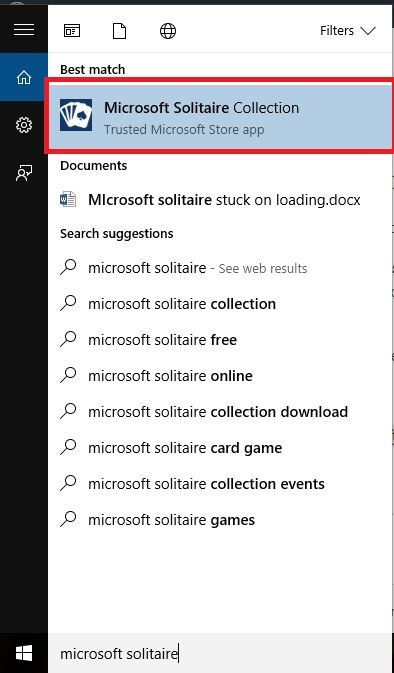
- Clic-droit Microsoft Solitaire et sélectionnez Désinstaller
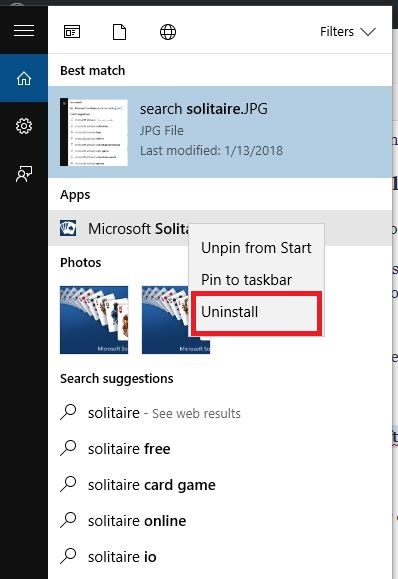
- Redémarrez votre ordinateur ou appareil
- Clic-droit Démarrer
- Sélectionner Cours
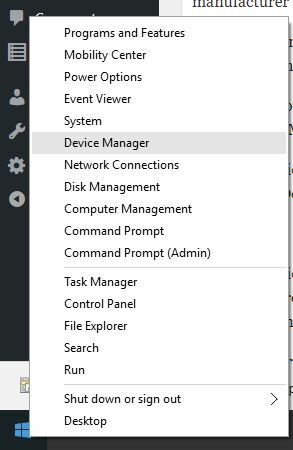
- Taper wsreset.EXE et appuyez sur Entrer
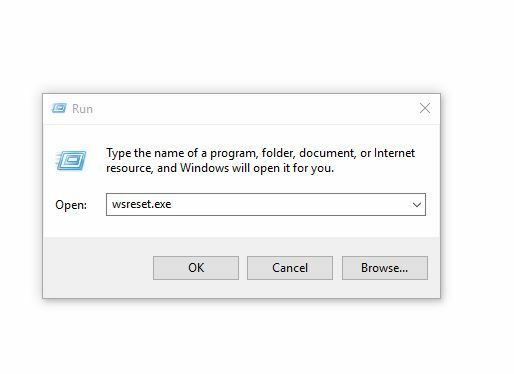
- Réinstallez Microsoft Solitaire Collection à partir du Microsoft Store
12. Assurez-vous que votre pare-feu ou antivirus ne bloque pas l'application
Les étapes pour débloquer Microsoft Solitaire varient en fonction du logiciel antivirus ou pare-feu que vous utilisez. Reportez-vous à la documentation de votre logiciel pour ouvrir les paramètres et vous assurer que le logiciel ne bloque pas l'application.
Si votre antivirus ou pare-feu dispose d'une « liste blanche » d'applications, assurez-vous que vos jeux compatibles Xbox Live figurent sur cette liste.
Faites-nous savoir si l'une des solutions a permis de résoudre le problème en laissant votre commentaire dans la section ci-dessous.
HISTOIRES CONNEXES À VÉRIFIER :
- Comment réparer un jeu Steam qui se ferme instantanément
- Correctif: Skype m'expulse du jeu
- Comment corriger le code d'erreur « Possédez-vous ce jeu » 0x803F8001


